D 보안 자격 증명 구성
Oracle은 HTTPS/SSL 포트에서 사용할 자체 생성된 보안 인증서를 제공합니다. 설치 중 STA는 Java keytool을 통해 STA 서버에 서버 호스트 이름을 사용하여 인증서를 생성합니다. 선택적으로 Oracle 인증서를 선택한 인증 기관(예: VeriSign)에서 승인된 고유의 인증서로 바꿀 수 있습니다.
이 장은 다음과 같은 절로 구성됩니다.
보안 인증서 구성 작업
기본값과 다른 보안 인증서를 사용하려는 경우 나열된 순서대로 이 절차를 수행하십시오.
주:
이 절차에서는 Windows 플랫폼에서 실행되는 Mozilla Firefox를 사용합니다.초기 HTTPS/SSL 연결 설정
-
컴퓨터에서 지원되는 웹 브라우저를 시작하고 STA 응용 프로그램에 대한 URL의 HTTPS/SSL 버전을 입력합니다.
https://STA_host_name:port_number/STA/
여기서 각 항목은 다음과 같습니다.
-
host_name은 STA 서버의 호스트 이름입니다.
-
port_number는 설치 중 지정한 STA 포트 번호입니다. 기본 HTTP 포트는 7021이고, 기본 HTTPS 포트는 7022입니다.
-
STA는 대문자여야 합니다.
예를 들면 다음과 같습니다.
https://staserver.example.com:7022/STA/
Connection is Untrusted 화면이 표시됩니다.
-
-
I Understand the Risks를 선택한 다음 Add Exception을 누릅니다.
Add Security Exception 화면이 표시됩니다.
-
View를 누릅니다.
Certificate Viewer 화면이 표시됩니다. 인증서는 인증 기관의 인증서가 아니므로 확인된 것으로 표시되지 않습니다.
-
인증서를 검토하기 위해 Details 탭을 누릅니다.
-
Certificate Fields 패널에서 issuer를 선택합니다. 다음은 표시 샘플입니다. CN은 인증서가 생성된 서버 이름을 나타냅니다.
CN = staserver.example.com OU = Tape Systems O = Oracle America Inc L = Redwood City ST = California C = USA
-
Close를 눌러 Add Security Certificate 화면으로 돌아갑니다.
-
Confirm Security Exception을 선택합니다.
인증서가 STA 서버에 추가되었으므로 이제 이 인증서로 HTTPS를 사용할 수 있습니다.
다른 보안 인증서를 사용하도록 WebLogic 재구성
-
브라우저 창을 열고 WebLogic 관리 콘솔의 URL을 입력합니다. 기본 HTTP 포트는 7019이고, 기본 HTTPS 포트는 7020입니다.
https://your_hostname:port number/console/
예를 들면 다음과 같습니다.
https://staserver.company.com:7019/console/ -
STA 설치 중 정의한 WebLogic 관리 콘솔 사용자 이름과 암호를 사용하여 로그인합니다.
-
Domain Structure 섹션에서 Environment를 선택한 후 Servers를 선택합니다.
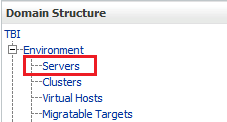
그림 설명 cert_servers.png
-
Servers 테이블에서 staUi 활성 링크를 선택합니다(확인란이 아닌 이름 자체를 선택).
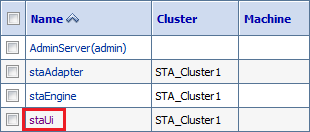
그림 설명 cert_staui.png
-
Keystores 탭을 선택합니다.

그림 설명 cert_keystores.png
-
Change Center 섹션에서 Lock & Edit를 누릅니다.
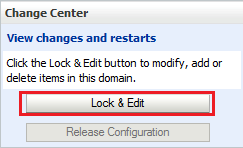
그림 설명 wl_lockedit.png
-
Keystores 섹션에서 Change를 누릅니다.
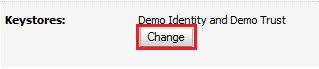
그림 설명 cert_change.png
-
Keystores 메뉴에서 Custom Identity and Java Standard Trust를 선택합니다.
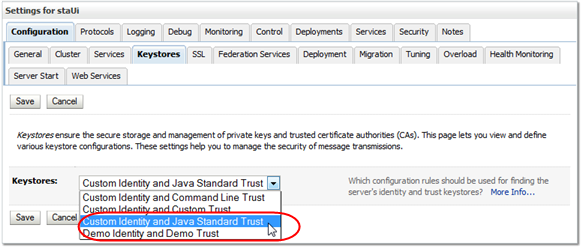
그림 설명 cert_keystoresmenu.png
-
Save를 누릅니다.
-
다음과 같이 Keystores 화면을 채웁니다.
-
Custom Identity Keystore: 개인 키 파일의 경로와 파일입니다.
-
Custom Identity Keystore Type: 키 저장소 유형입니다. RACF 인증에 대해 구성하는 경우 PKCS12를 입력합니다.
-
Custom Identity Keystore Passphrase: MVS 시스템 관리자가 제공한 암호입니다.
-
Java Standard Trust Keystore Passphrase: Java Standard Trust Keystore 파일에 대한 새 암호입니다.
주의:
이러한 암호를 잊어버린 경우 STA를 재설치해야 합니다.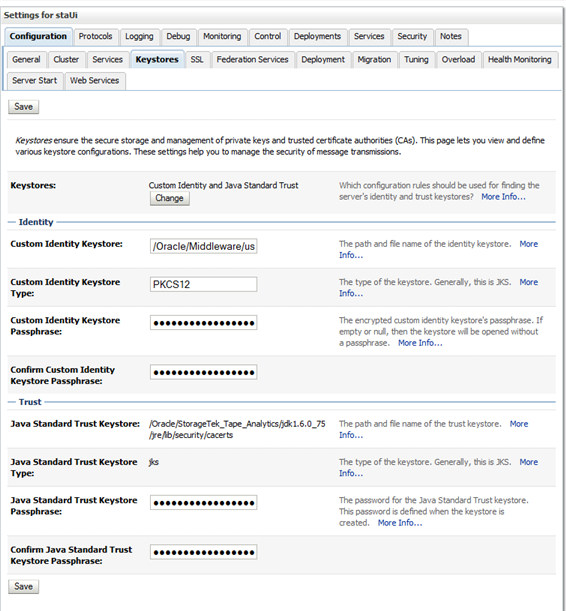
그림 설명 cert_keystoresentries.png
-
-
Save를 누릅니다.
-
SSL 탭을 선택합니다.
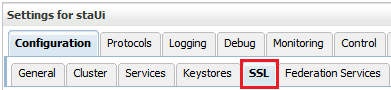
그림 설명 cert_ssl.png
-
MVS 시스템 프로그래머가 제공한 Private Key Alias 및 Private Key Passphrase를 입력합니다.
주:
Private Key Alias를 확인하려면 시스템 명령줄에서 keytool 명령을 사용하십시오. 예를 들면 다음과 같습니다.# keytool -list -keystore CLTBI.PKCS12DR.D080411 -storetype PKCS12 Enter keystore password: (password from the MVS sysadmin) Keystore type: PKCS12 Keystore provider: SunJSSE Your keystore contains 1 entry tbiclient, Aug 17, 2011, PrivateKeyEntry, Certificate fingerprint (MD5): 9A:F7:D1:13:AE:9E:9C:47:55:83:75:3F:11:0C:BB:46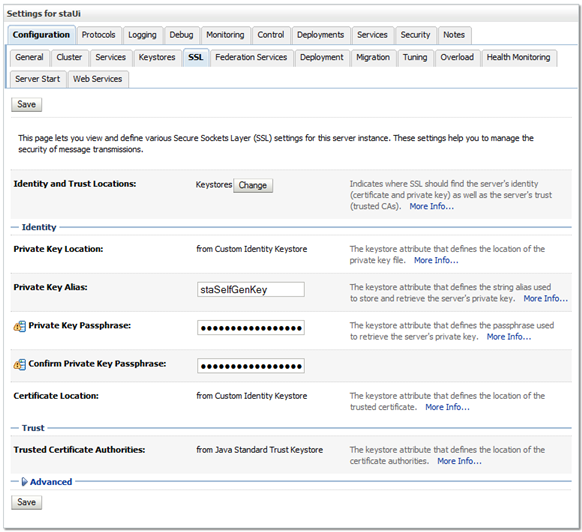
그림 설명 cert_sslentries.png
-
Save를 누릅니다.
-
Trusted Certificate Authorities 섹션에서 Advanced를 누릅니다.
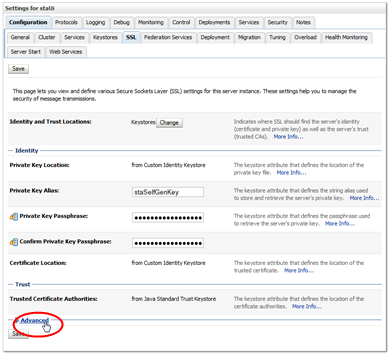
그림 설명 cert_advanced.png
-
SSL 화면의 Advanced 섹션을 다음과 같이 채웁니다.
-
Use Server Certs 확인란을 선택합니다.
-
Two Way Client Cert Behavior 메뉴에서 Client Certs Requested But Not Enforced를 선택합니다.
-
Inbound Certification Validation 및 Outbound Certificate Validation 메뉴에서 Builtin SSL Validation Only를 선택합니다.
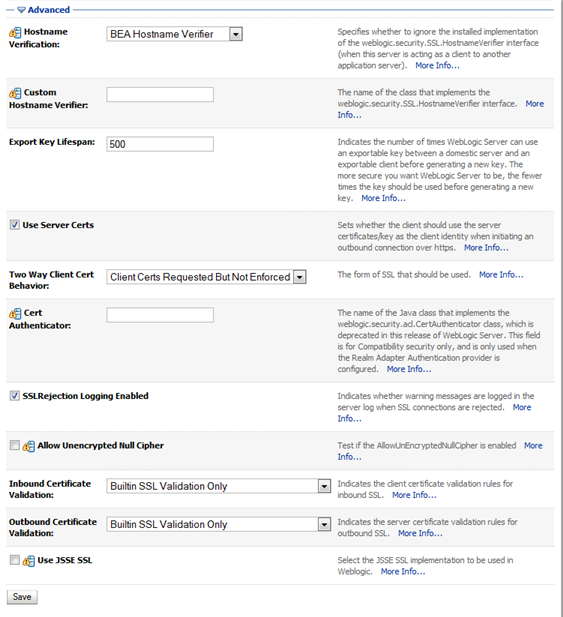
그림 설명 cert_advancedentries.png
-
-
Save를 누릅니다.
-
Change Center 섹션에서 Activate Changes를 누릅니다.
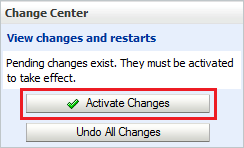
그림 설명 wl_activate.png
-
WebLogic에서 로그아웃합니다.
-
STA 명령을 사용하여 STA를 중지하고 다시 시작합니다. 명령 사용법 세부 정보는 STA 관리 설명서를 참조하십시오.
# STA stop all # STA start all
Oracle 인증서 바꾸기
-
컴퓨터에서 지원되는 웹 브라우저를 시작하고 STA 응용 프로그램에 대한 URL의 HTTPS/SSL 버전을 입력합니다.
https://STA_host_name:port_number/STA/
여기서 각 항목은 다음과 같습니다.
-
host_name은 STA 서버의 호스트 이름입니다.
-
port_number는 설치 중 지정한 STA 포트 번호입니다. 기본 HTTP 포트는 7021이고, 기본 HTTPS 포트는 7022입니다.
-
STA는 대문자여야 합니다.
예를 들면 다음과 같습니다.
https://staserver.example.com:7022/STA/
-
-
This Connection is Untrusted 화면에서 I Understand the Risks를 선택합니다.
-
Add Exception을 누릅니다.
-
자신의 조직에 대한 인증서를 지정하려면 Add Security Certificate 화면에서 Get Certificate를 누르고 알맞은 파일을 선택합니다.
-
Confirm Security Exception을 누릅니다.